Многих пользователей персональных компьютеров и смартфонов интересует, что такое лаунчер. Launcher – представляет собой программную оболочку для смартфона или планшета. Главной целью использования оболочки является удобный запуск приложений. В переводе с английского «to launch» означает – «запускать». В русской транскрипции правильное произношение будет выглядеть как — «лончер» или «лаунчер».
Launcher является аналогом рабочего стола. Данное программное обеспечение позволяет группировать иконки, элементы безопасности (разблокировка, установка виджетов и тем оформлений, ввод пин-кода, графического ключа).
В свою очередь Launcher на персональных компьютерах, чаще всего используется для запуска компьютерных игр. Благодаря ему можно установить параметры, с которыми будут запускаться игры, обновление и проверка целостности файлов. Также он часто используется в онлайн-играх, в первую очередь с его помощью осуществляется вход в учетную запись.
Что такое Лаунчер на Андроиде
Устройство операционной системы Android включает в себя комплекс взаимосвязанных программ, которые обеспечивают функционирование других системных компонентов и графического пользовательского интерфейса. В свою очередь за графическую оболочку отвечает – лаунчер. В ОС Андроид он представляет собой специализированное программное обеспечение, которое обеспечивает выполнения заданных пользователем задач.
СРАВНЕНИЕ «ЛАУНЧЕРов» ДЛЯ МАГНИТОЛЫ
Он включает в себя оболочку (графический интерфейс), где размещены иконки приложений, шторка уведомлений, строка состояния, часы. Если сказать простыми словами то, что находится на экране смартфона и есть лаунчер.
Стоит отметить, что операционная система Андроид, позволяет пользователям изменять Launcher на сторонний. Это является несомненным плюсом, так как пользователи могут сами настроить систему под свои предпочтения.
- управление параметрами приложений и их запуск;
- организация схемы домашнего экрана: группировка, скрытие ненужных элементов;
- расширение функционала;
- имитация интерфейса другой операционной системы.
При установке нового домашнего экрана, пользователям будет предложено установить всего один программный компонент. Но он имеет определенную структуру и состоит из дополнительных элементов:
- apk – исполняемый файл, предназначенный для установки и первоначальной настройки приложения. Также используется для корректного выполнения функций оболочки;
- htc-ime.apk – в смартфонах от фирмы HTC отвечает за функционирование стандартной клавиатуры;
- framework-res.apk — содержит полное описание интерфейса операционной системы, включая все графические файлы.
Поиск и устранение неисправностей
К основным чаще всего относятся такие элементы:
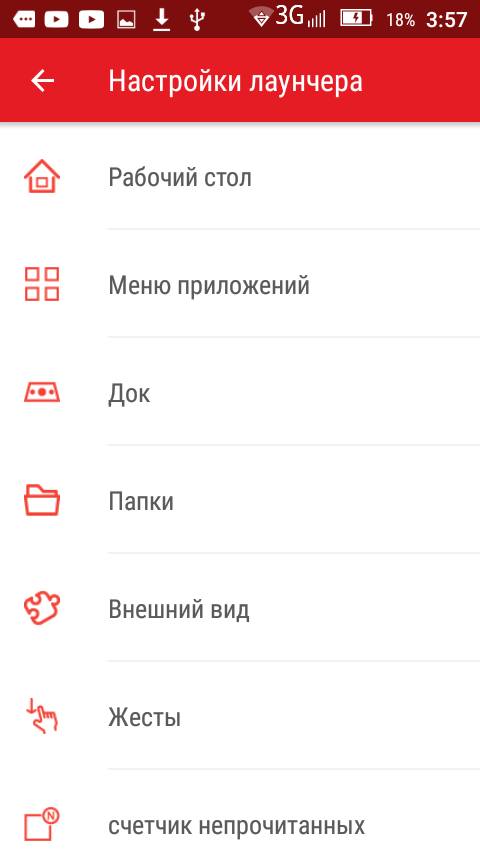
- виджеты: часы и погода;
- поисковая строка;
- панель навигации;
- лента быстрого доступа;
- боковое меню;
- настройки персонализации, жестов, анимации;
- дополнительные утилиты: очистка системы, ускорение и т.д.
Далее подробно рассмотрим, как установить и удалить сторонний лаунчер на телефон Андроид и ошибки, которые возникают в процессе работы данного компонента.
Как установить Лаунчер
Важно! Мы рекомендуем выполнять установку сторонних программ только из магазина Play Market. Приложения, скачанные из неофициальных источников, могут нарушить функционирование системы и привести ее к неработоспособности. Восстановить работоспособность телефона после использования несертифицированного ПО достаточно сложно, придется обращаться в сервисный центр.
Далее рассмотрим пример установки лончера, имитирующего интерфейс операционной системы Android 9:
- для начала переходим в Play Market;
- затем в поисковой строке вводим запрос «Launcher Android»;
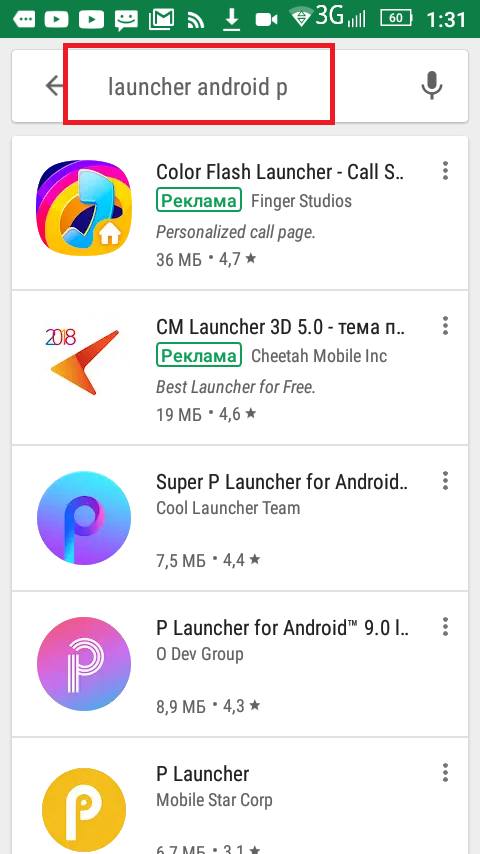
- далее выбираем необходимое приложение и нажимаем «Установить»;
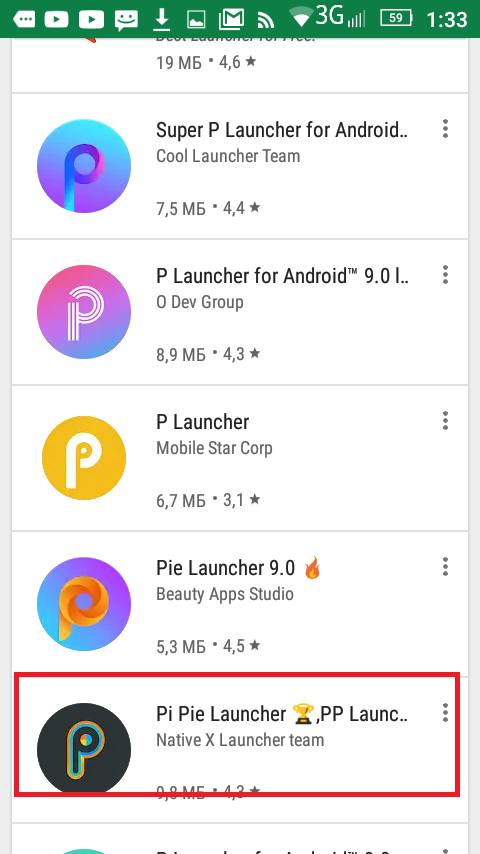
- после завершения процесса скачивания, начнется установка;
Важно! Не все приложения являются бесплатными, большая часть требует дополнительной оплаты некоторых элементов, например, пакеты иконок, функций, тем оформлений, виджетов, шрифтов и т.д.
- после того, как ПО было скачано, выбираем «Открыть»;
- принимаем лицензионное соглашение и тапаем «Let’sGo»;

- после этого появится окно с приветствием и краткой информацией о лаунчере, щелкаем «Далее»;
- дальше начнется стандартный процесс для подобного ПО, потребуется выбрать тему оформления;

- затем выбираем цвет меню приложений;
- после этого выбираем анимацию доступа к меню, мы выбрали «свайп вверх»;
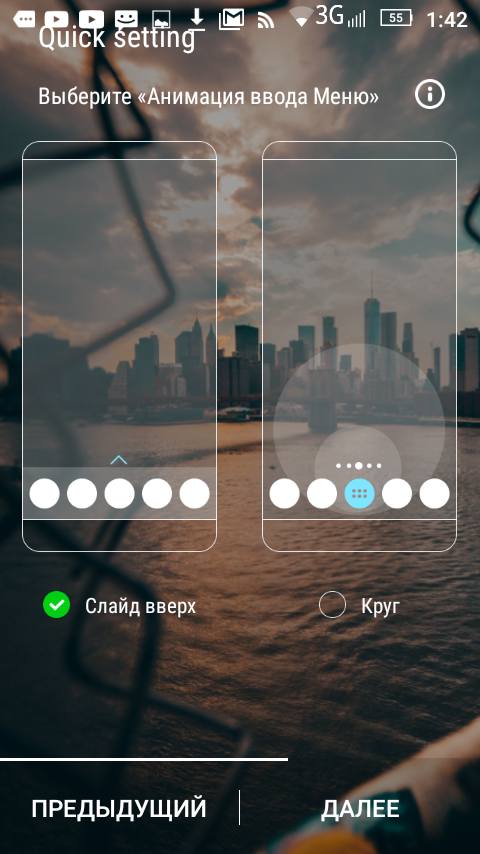
- далее выбираем пользовательский интерфейс рабочего стола;

- в заключении устанавливаем лаунчер «По умолчанию» или «Установить позже»;
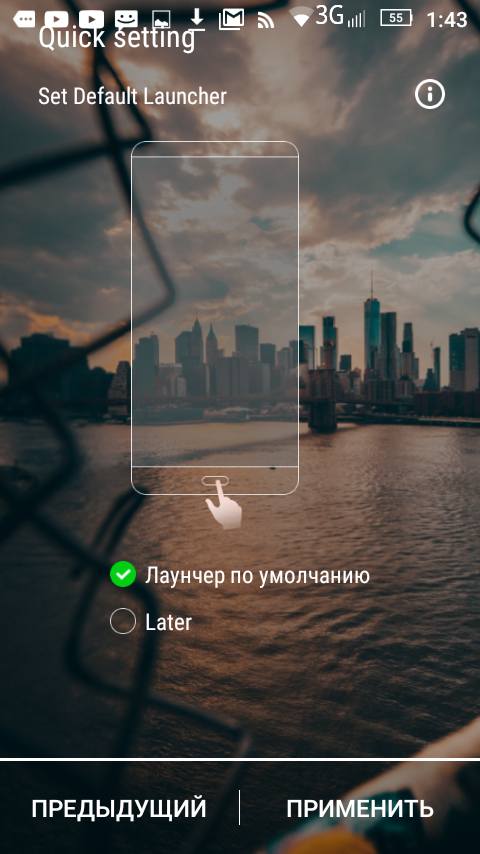
- таким образом выглядит интерфейс главного экрана после установки.
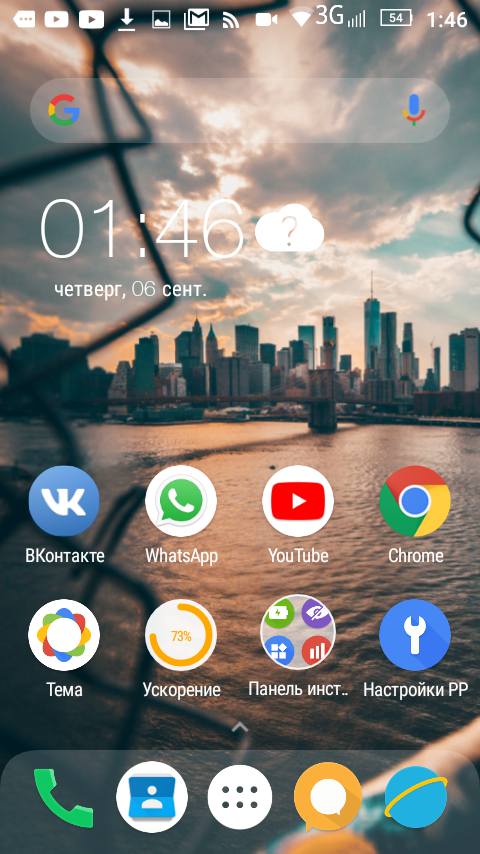
Далее рассмотрим примеры нескольких наиболее популярных пользовательских программ (Launcher):
- Hola Launcher. Представляет собой быстрый и удобный инструмент. В него внедрены функции, которые помогают очистить систему, управлять батареей, мастер зарядки, менеджер для быстрого доступа к приложениям, блокировка рабочего стола, скрытие ненужных элементов экрана, бесплатные темы оформления;
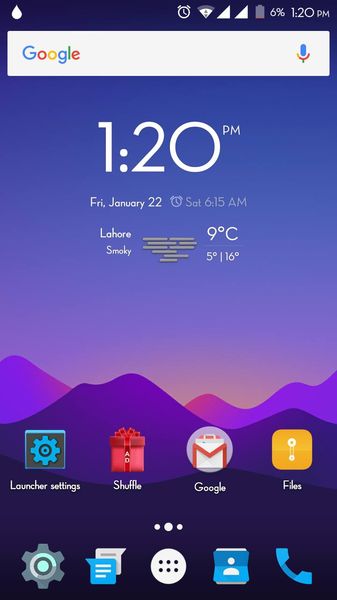
- Nova Launcher. Позволяет функционально настроить главный экран. Данная пользовательская программа имеет в своем арсенале следующие функции: настройка жестов, менеджер, пользовательская настройка иконок и папок, группировка, дополнительные эффекты анимации;

- CM Launcher. Популярное ПО, позволяющее настроить оригинальное оформление домашнего экрана. Он является наиболее быстрым и безопасным лаунчером для Андроид на данный момент. В него входят следующие функции: более 10 000 тысяч настроек для персонализации (темы, эффекты, жесты, иконки, папки), улучшенная безопасность (графический ключ, блокировка приложений, где содержится конфиденциальная информация: «Контакты» и «СМС»), умный поиск;

- Solo Launcher. Простое и быстрое ПО, отличается минималистичным интерфейсом. Основные функции следующие: очистка системы, добавление жестов, обоев и тем, смарт настройки, менеджер приложений, виджеты, режим экономии заряда.

Форматирование карты памяти на телефоне
Как удалить лаунчер из Android
Удалить ПО можно с помощью стандартных средств операционной системы (идентично для всех лаунчеров, например Холла и CM):
- для начала переходим в меню «Настройки»;
- далее прокручиваем список до «Личные данные»;
- затем открываем «Приложения» и в списке «Установленные» отыскиваем нужное;
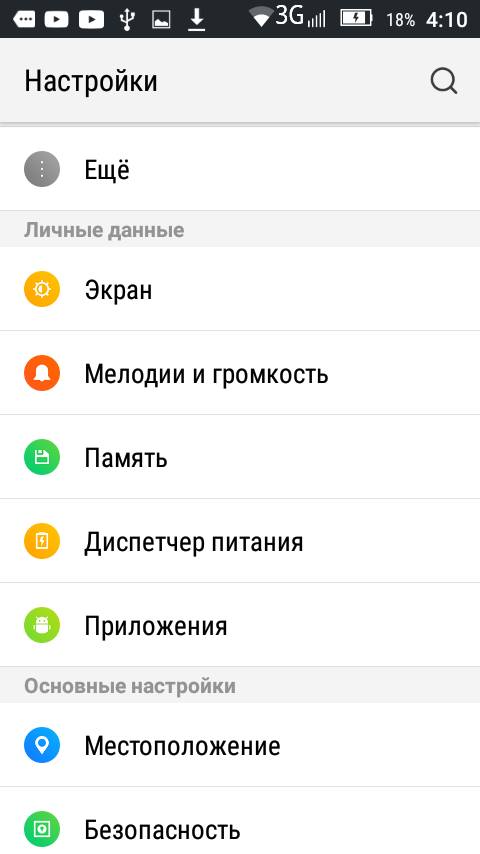
- после этого открываем его и тапаем по вкладке «Удалить».

Таким образом, удаление происходит в стандартном режиме, как и в случае с другими приложениями.
Как сменить лаунчер
Сменить лаунчер можно следующим образом:
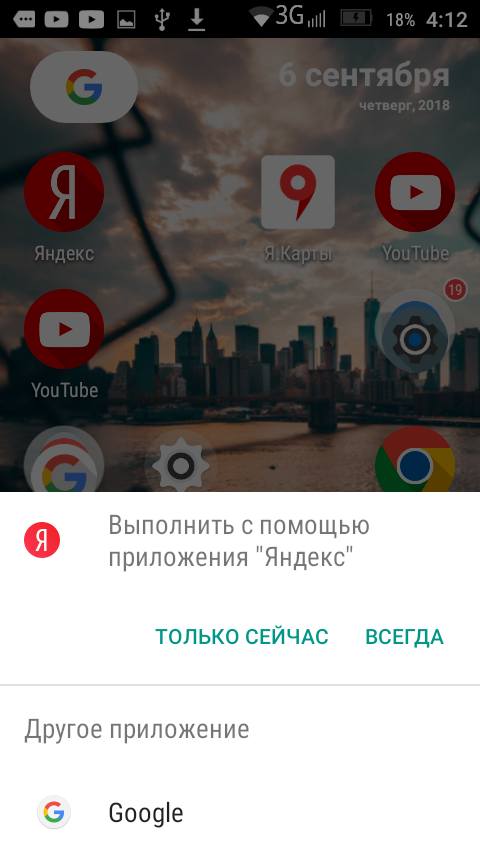
- нажимаем кнопку «Домой»;
- в появившемся диалоговом окне будет отображен список домашних экранов;
- выбираем необходимый и он будет автоматически загружен. Чтобы установить лаунчер по умолчанию, необходимо проделать все те же действия: нажать «Домой» и в диалоговом окне выбрать нужное приложение и тапнуть «Всегда»;
Смена домашнего экрана через саму программу:
- для примера возьмем «N Launcher», запускаем отдельное приложение настроек лаунчера;
- прокручиваем список до пункта «Выбрать по умолчанию»;

- выбираем данный пункт и после появится окно «Назначить по умолчанию», и открываем необходимое ПО.
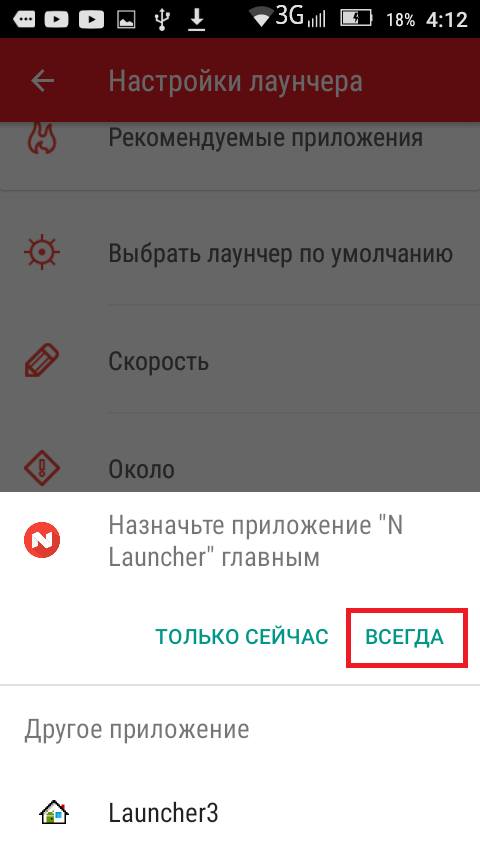
Что такое launcher 3
Launcher 3 – представляет собой альтернативную настраиваемую графическую оболочку операционной системы Android. Данный домашний экран устанавливается в ОС по умолчанию, чаще всего он встречается в китайских смартфонах. Приложение является системным и не рекомендуется к удалению. С его помощью можно настроить группы папок, установить виджеты, обои, изменить размер системных значков.
При этом, у данной программы достаточно часто возникают сбои: ошибка отображения иконок, пустой домашний экран и прочие проблемы. Ошибка прежде всего связана со сбоем обмена данными в процессе работы при запуске какого-либо приложения с домашнего экрана, пользователь получает соответствующее уведомление.
Эффективные способы калибровки экрана на Андроид
Для устранения неисправности потребуется выполнить следующие действия:
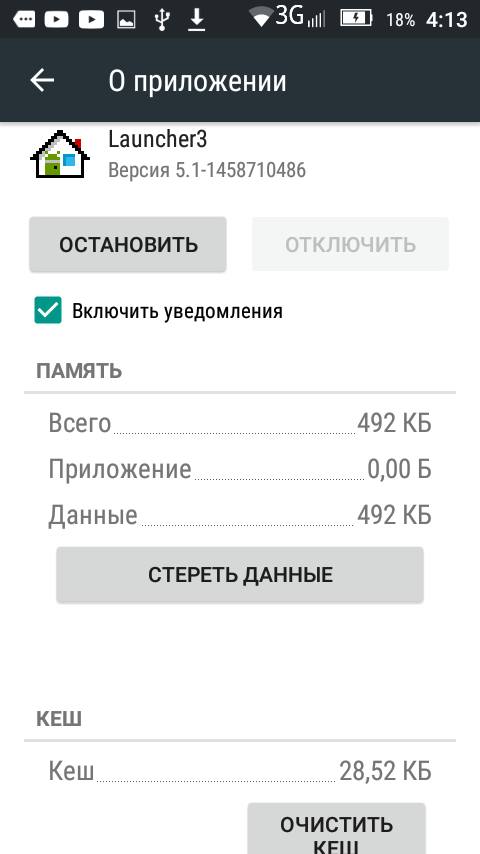
- для начала необходимо перейти в меню «Настройки»;
- далее переходим к пункту «Личные данные» и «Приложения»;
- переходим в раздел «Все» и ищем необходимое ПО;
- открываем его и нажимаем «Очистить кэш» и «Удалить данные»
Данные действия помогут избавиться от проблемы.
Лаунчер в Майнкрафт

Лучшие лаунчеры для Android: 10 полезных приложений
Лучшие лаунчеры для Android: 10 полезных приложений

Владельцы Android могут сделать свой телефон удобным именно для себя, придать операционной системе персонализированный вид. За эту функцию отвечают специальные программы — лаунчеры. Сегодня в магазине приложений доступны десятки программ этого вида, но какую из них выбрать? Рассказываем подробно о самых удобных лаунчерах для Android.
Что такое лаунчер и зачем он нужен
В английском языке слово launch означает «запуск, старт, начало». Применительно к телефону лаунчер — это первое, что мы видим при включении телефона, экран запуска. Это визуальный интерфейс, с которого начинается любое взаимодействие со смартфоном и отдельными приложениями.
Еще лаунчер называют оболочкой, в которой можно менять такие параметры, как внешний вид иконок, шрифты, экран блокировки, приветствие при запуске. При этом прошивка смартфона не меняется, то есть системным настройкам на аппаратном уровне ничего не угрожает. При покупке телефона вы увидите встроенный лаунчер Android, который загружается автоматически, и многих эта программа устраивает на всем периоде использования телефона. Однако есть категории людей, для которых важны возможность персонализации и пространство для экспериментов — именно они устанавливают отдельные лаунчеры. Благо, операционная система Android позволяет использовать альтернативные оболочки. Вот какие возможности дают сторонние лаунчеры:
- более красивый интерфейс, подобранный по своему вкусу;
- удобный вид уведомлений о пропущенных звонках и сообщениях;
- расширенные возможности для экрана блокировки;
- дополнительные виджеты и ярлыки;
- защита от постороннего вторжения.
У каждого лаунчера есть свои фишки и возможности для гибкой настройки, объединяет их одно — способность менять функциональность смартфона и давать новые эмоции при его использовании.
Лаунчер устанавливается так же, как и любое другое приложение — его нужно найти в Play market, скачать на устройство и запустить. Для установки некоторых лаунчеров необходимо иметь права администратора на смартфоне. Продвинутые пользователи смартфонов используют исполняемый файл apk — обычно он находится на сайте разработчика или на известном форуме 4pda, который загружают непосредственно в файловую систему смартфона.
После установки нового лаунчера оболочка изменится, то есть внешний вид экрана и способы взаимодействия с владельцем станут совсем другими.
Удалить лаунчер из телефона можно стандартным удалением приложения. Или же убрать относящиеся к нему файлы из файловой системы (тут нужно быть особенно аккуратным, чтобы не удалить лишнее и не повредить работе телефона).
Лаунчеры можно менять сколь угодно часто, и тогда у вас каждый месяц будет как будто новый телефон.
Расскажем о 10 самых популярных лаунчерах для Android и их особенностях.
Lawnchair
Один из самых популярных лаунчеров в магазине Play Market. Впервые выпущен в 2019 году, сейчас можно скачать версию 2. Предоставляет широкие возможности для кастомизации рабочего стола: можно менять форму и размер иконок, настраивать цвет и прозрачность нижней панели, выбирать шрифты и жесты для переходов между столами, группировать приложения. Особенно ценится возможность создавать папки и вкладки, автоматически переключаться на темный режим в темное время суток. Красивый минималистичный интерфейс напоминает о визуале системы Google Pixels.
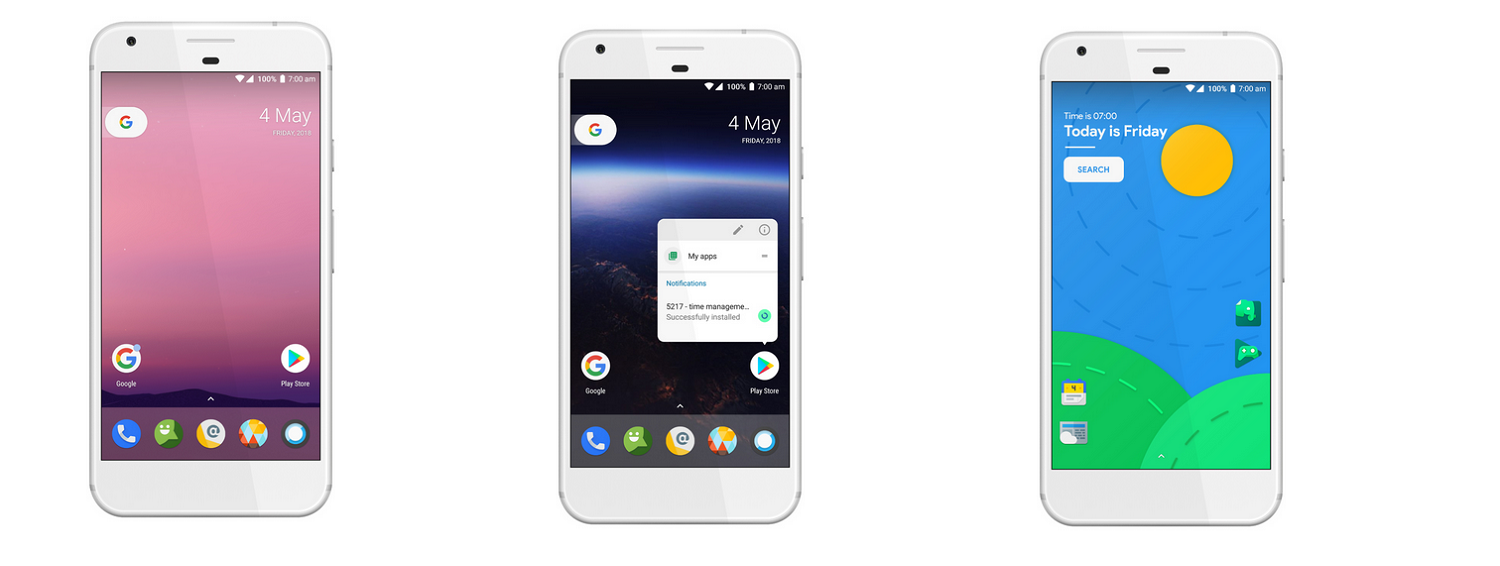
У проекта мощная группа поддержки в Telegram и Twitter. В магазине приложений клиенты отмечают, что Lawnchair использует мало оперативной памяти, что можно отнести к несомненным плюсам. Также отмечают его стабильность, легкость в использовании и огромное количество параметров для кастомизации. Из минусов — на некоторых моделях увеличивается скорость разряда батареи. Последний выпуск не поддерживает систему Android.
Nova Launcher
Это мощная, настраиваемая и универсальная замена стандартному экрану запуска. Предлагает расширенные функции для кастомизации стартового экрана и переходов между ними. Поддерживает тысячи иконок, доступных в Play Store. Ночной режим включается автоматически в темное время суток, его можно оставить по умолчанию.
Иконки приложений можно точно позиционировать благодаря сетке с ячейками, что недоступно в большинстве других программ для запуска. Есть отдельный раздел для настройки резервного копирования и восстановления, что облегчает переход с телефона на телефон. Резервные копии хранятся локально или в облаке для быстрого доступа. Лаунчер отличается плавной и динамичной анимацией, которая остается таковой даже на старых моделях телефонов.
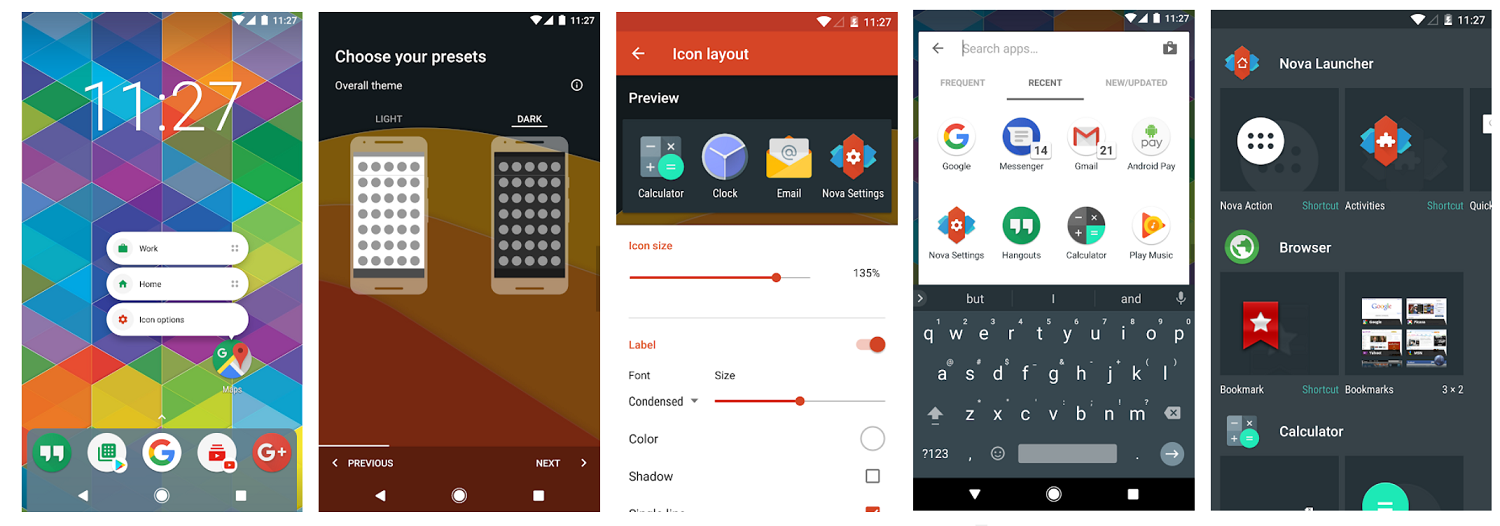
В платной версии Nova Launcher Prime раскрывается весь потенциал этого приложения. Например, можно использовать нестандартные жесты для управления, скрывать приложения без их удаления, использовать дополнительные эффекты прокрутки, просматривать непрочитанные уведомления и др.
Рейтинг этого приложения очень высокий, почти 5 из 5 баллов, многие в отзывах называют его «идеальным во всем». Как минимум, это повод попробовать его, учитывая что платная версия стоит всего 5 долларов. Оплата позволяет разблокировать продвинутые функции в Nova Launcher.
Poco launcher
Разработчиком выступила компания Xiaomi, новейшая версия выпущена буквально пару месяцев назад. Чтобы использовать Poco launcher, требуется версия Android от 8.0 и выше.
Отличается минималистичным дизайном, при котором рабочий стол всегда остается практически пустым, а приложения удобно сгруппированы в отдельном меню. Пользователь может изменять размер значков и приложений, сетку рабочего стола. Разумеется, устанавливать персонализированные обои, темы и анимацию. Для всегда свежего вида устройства рекомендуется использовать сторонние пакеты приложений.
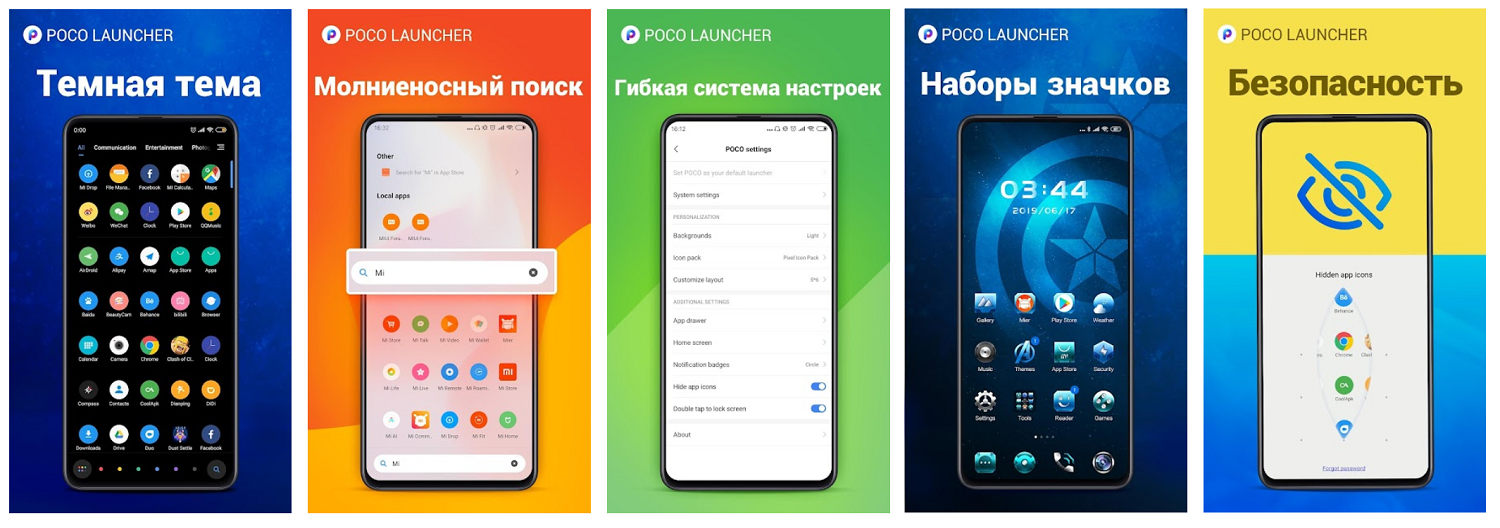
Поиск — еще одна из удобных функций, по одному нажатию можно искать как приложения, так и данные, хранящиеся в телефоне. Можно создавать собственные категории приложений или группировать их автоматически. Для защиты данных скрывайте иконки приложений, не удаляя их из системы. Есть темная тема и возможность блокировки устройства определенным жестом, без лишних движений.
Полностью совместим с версией Android Q. Еще в 2018 году первая версия этого лаунчера вошла в топ-15 приложений для Android, с тех пор им удается удерживать лидерство.
Microsoft Launcher
Подходит тем, кто предпочитает современные продукты от гиганта цифровой индустрии. Программа предназначена для максимально простого упорядочения содержимого телефона. Персонализированная лента упрощает просмотр календаря, списков задач и тп. При настройке лаунчера можно расставить приложения по собственной сетке, но в любой момент вернуться к предыдущей версии начального экрана.
В последней версии выполнены многочисленные улучшения производительности: лаунчер быстрее загружается, почти не использует оперативную память, оптимизирована работа батареи, настроена плавная анимация.
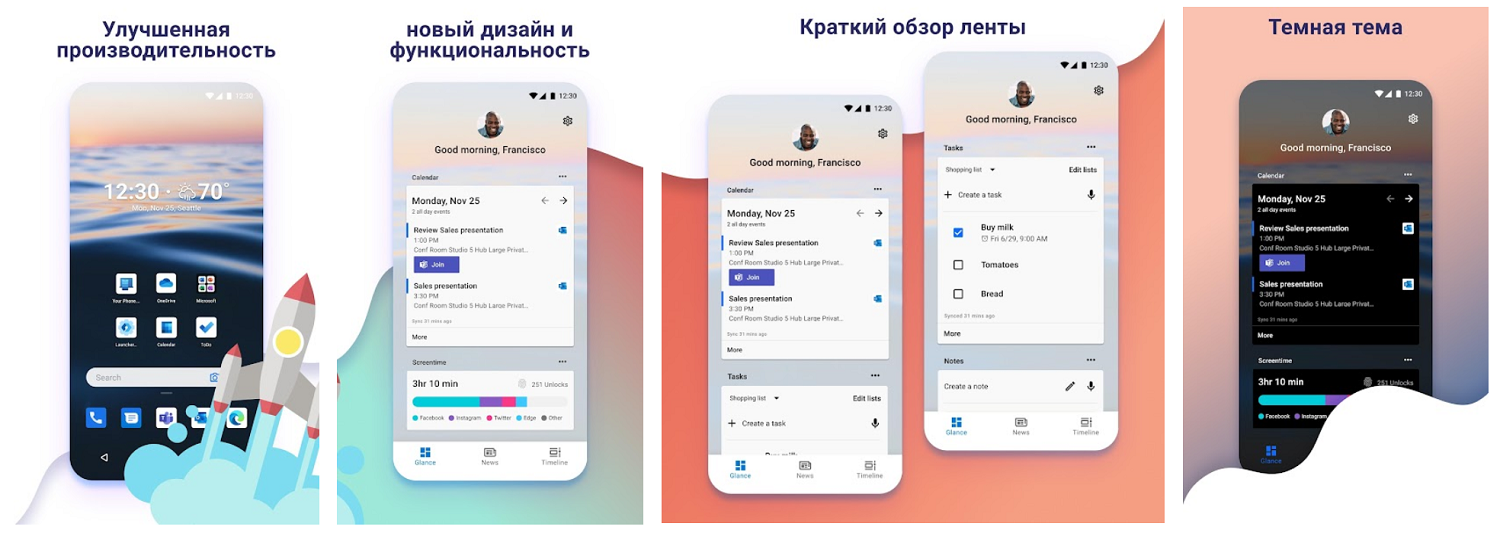
Из фишек — персонализированная лента для чтения новостей, пакеты значков, новые обои каждый день и темная тема. Поддерживает вертикальную и горизонтальную ориентацию экрана для расширения возможностей просмотра.
Пользователи говорят, что этот лаунчер дает ощущение полного порядка в приложениях и на экране. Также им очень помогает синхронизация с Windows — можно обмениваться файлами с компьютером без проводов. Рекламы нет. Работает с версиями от Android 5 и выше.
Smart Launcher
Еще один лидер в данном сегменте программ для Android. Умеет автоматически изменять цвета темы в соответствии с обоями. Адаптивные иконки — это возможность настраивать размер и форму привычных значков приложений. Приложения автоматически сортируются по категориям, нет нужды тратить время на их организацию.
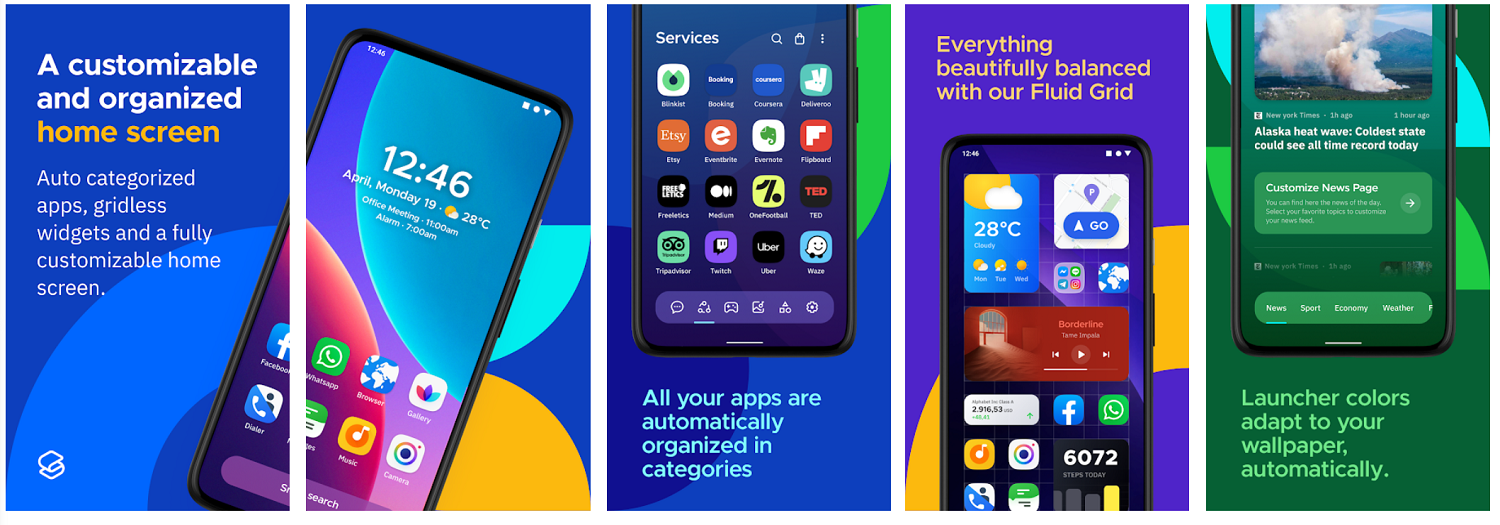
Разработчики переместили элементы, с которыми взаимодействуют чаще всего, в нижнюю часть экрана, чтобы смартфон было легче использовать одной рукой. Режим ультра погружения — это возможность скрыть панель навигации в пусковой установке, чтобы экран был еще более свободным.
Самая удобная функция — смарт-поиск для быстрой ориентации в контактах, приложениях, в интернете. Многим нравится виджет с погодой и будильником. Также отлично проработана функция показа уведомлений о звонках, сообщениях и прочих событиях. Еще можно скрывать приложения с экрана или защищать их Pin-кодом.
В отзывах пользователи отмечают мелкие баги и зависания, но большинству нравится интерфейс. Некоторые функции предоставляются только платно.
Яндекс.Лончер
Стоит обратить внимание на этот красивый и функциональный лаунчер в лучших традициях от Яндекс. В нем есть голосовой помощник Алиса, а это значит, что можно узнать ответ буквально на любой вопрос — от погоды до киноафиши в вашем городе. Тему и оформление можно выбрать из огромного количества обоев и фонов — тут пейзажи, города, космос, автомобили, животные, спорт и живые обои. Максимальная персонализация оформления — можно задать цвет каждого элемента интерфейса. Приложения Лончер раскладывает по цветам, если вам это удобно.
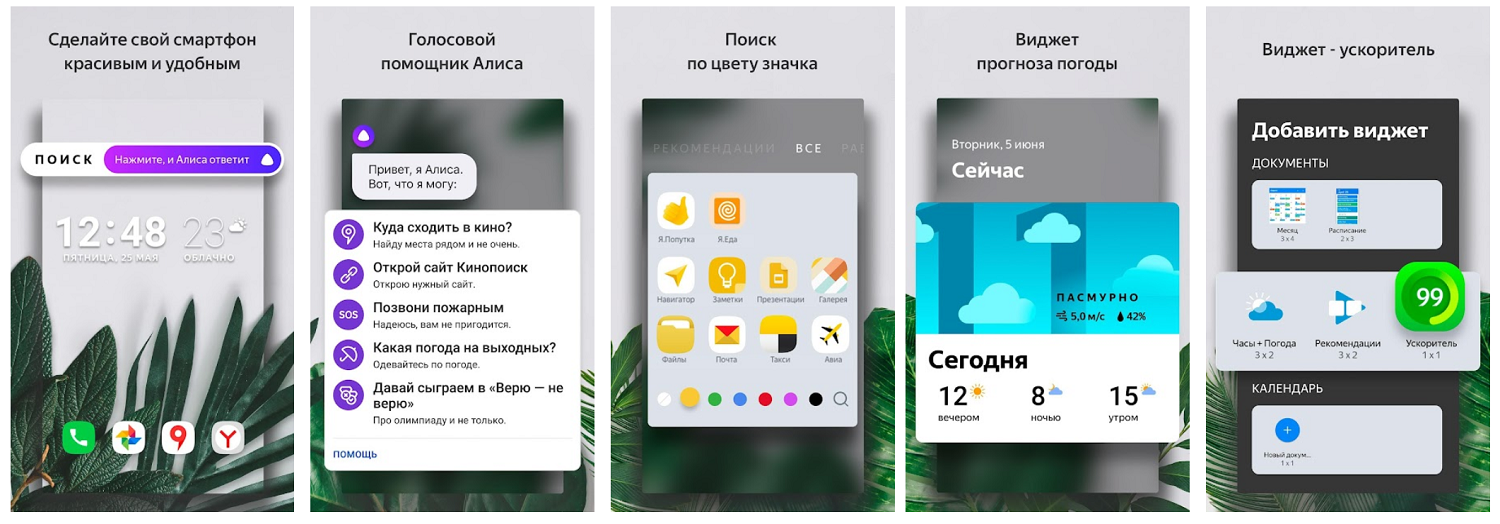
Еще из популярных функций можно назвать виджет-ускоритель, завершающий лишние процессы, виджет часов с прогнозом погоды, советы по новым приложениям, которые могут быть интересны, а также персональные рекомендации из Яндекс.Дзен.
Интересно настраивается центральная кнопка «Все приложения» — можно выбрать ее форму, цвет, размер, раскрасить хоть во все цвета радуги или под зебру.
Yandex Launcher работает быстро и не тормозит систему, поэтому отлично подходит и для недорогих моделей смартфонов и планшетов Android. Анимация остается красивой и плавной даже на телефонах со стажем. Реализован поиск по цвету значка, если все, что вы помните о приложении — это примерный цвет иконки. Уведомления настраиваются или так, чтобы не пропустить ни одного, или так, чтобы ничего не беспокоило. Этот лаунчер бесплатный, отзывы о нем в большинстве своем хорошие.
Niagara Launcher
Ни на что не похожий лаунчер, который был признан одним из лучших в 2020 году по версии Tom’s Guide и TechRadar. Его дизайн можно назвать даже не минималистичным, а аскетичным — настолько здесь все просто и лаконично.
Разработчики делают упор на том факте, что за последнее десятилетие экраны смартфонов сильно увеличились, но вот пальцы у людей не удлинились, поэтому они сосредоточились на том, чтобы смартфоном было удобно пользоваться одной рукой.

Эргономика — вот главная фишка Niagara Launcher. Список приложений стал адаптивным: в отличие от строгой сетки, здесь он адаптируется под потребности. Входящие сообщения, события календаря, заметки — все появляется по необходимости и в самый нужный момент. Здесь реализована приятная волновая анимация, также помогающая управлять телефоном одной рукой. Описать это невозможно, но стоит попробовать.
Чтобы пользователь мог оставаться сфокусированным, дизайн сделан максимально простым. Даже бесплатная версия лаунчера избавлена от рекламы. Приложение почти ничего не «весит», при этом загружается молниеносно.
В отзывах клиенты особенно оценили то, что лаунчер можно настроить так, чтобы использовать весь функционал телефона буквально одним пальцем. На любой вопрос по использованию лаунчера ответят в сообществах в Discord, Twitter, Reddit, Telegram. Разработан на платформе XDA Developers.
Launcher iOS 15
Программа для тех, кто тоскует по яблочной продукции — при его установке интерфейс становится идентичным новейшей iOS 15. Это значит, что совпадает форма и размер иконок, переходы между программами, повторяются виджеты от Apple. Так владельцы Android могут почувствовать свою принадлежность к клану любителей Apple. В то же время в отзывах сетуют на то, что этот бесплатный лаунчер отличается обилием рекламы, отчего многие предпочитают другие программы.
Action Launcher
Мощный и гибкий лаунчер, пропитанный духом Material Design — это язык дизайна Google. Заменяет стартовый экран ярким и максимально настраиваемым приложением. Ouicktheme отвечает за то, чтобы выбранная тема совпадала с оформлением других элементов. Панель поиска Google в верхней части экрана настраивается с помощью ярлыков и приложений, которые клиент выбирает сам.
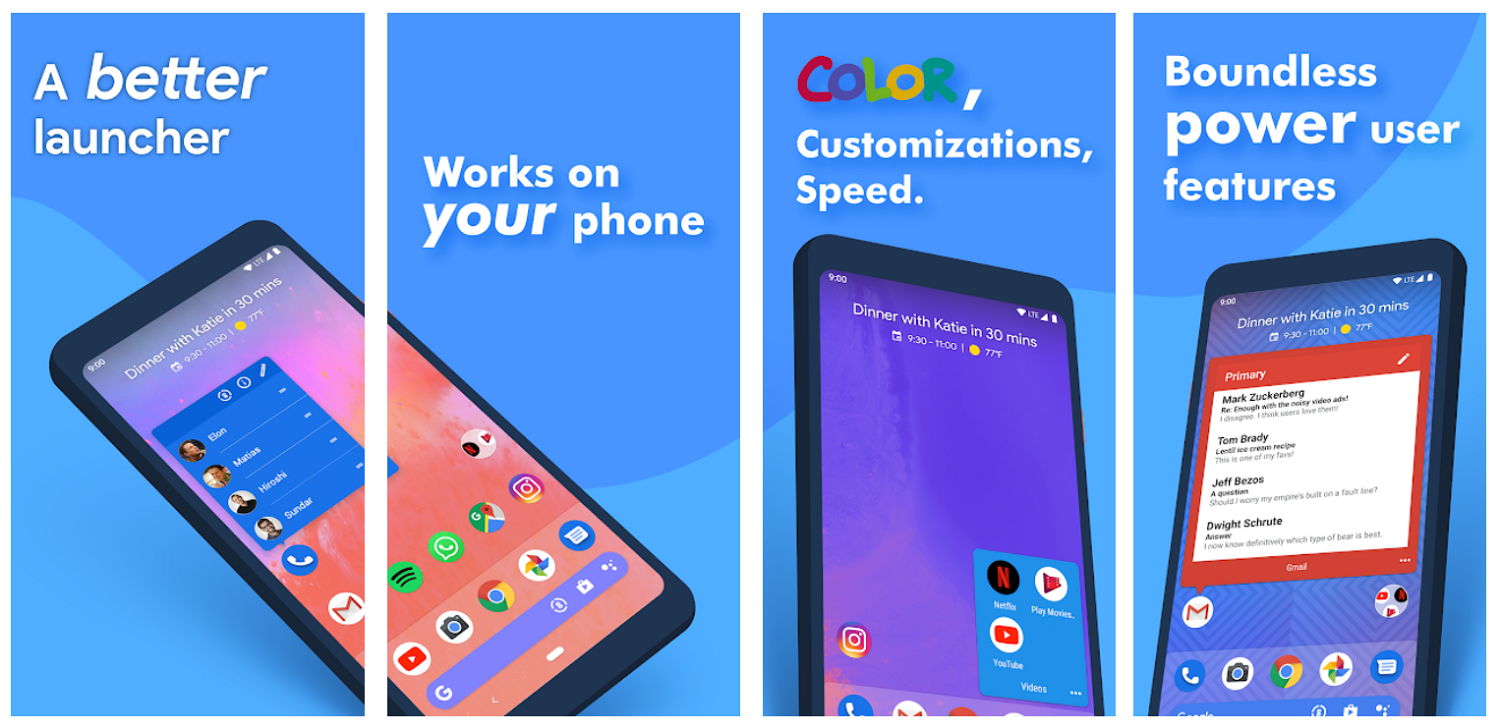
Интересно реализована функция «шторки» — можно сделать свайп по приложению, чтобы увидеть последние данные из него, не заходя в само приложение. Так можно увидеть последние сообщения почты или ленту Instagram, не загружая само приложение. Есть возможность увидеть список всех приложений в алфавитном порядке — возможно, это самый простой способ найти то, что нужно. Разумеется, представлены все функции для кастомизации: масштабирование иконок, их переименование, назначение собственных значков и т.д.
Еще Action Launcher дает возможность импортировать существующую разметку из другого лаунчера, будь то Nova, Apex или стандартный лаунчер Android. Это сделано для того, чтобы на первом этапе пользователь чувствовал себя как дома, постепенно разбираясь в многочисленных настройках Action. Некоторые функции требуют платного обновления до Plus-версии.
Apex
Этот лаунчер входит в топ программ для Android. В личных настройках есть пакеты значков, бесплатные темы, темы контактов для настройки интерфейса при звонке, анимационные эффекты. Функция Applock позволяет заблокировать отпечаток пальца и входить только по паролю. Она может заблокировать любое приложение, социальные сети, почту, входящие звонки и любые другие приложения.
Может скрывать картинки и видео для предотвращения несанкционированного доступа. Можно даже настроить собственный режим блокировки по расписанию — например, устанавливать полный блок, когда вы спите. Что касается визуала и эргономики, предлагается бесконечная эластичная прокрутка, док-станция с 10 значками на странице, скрывание элементов по свайпу.
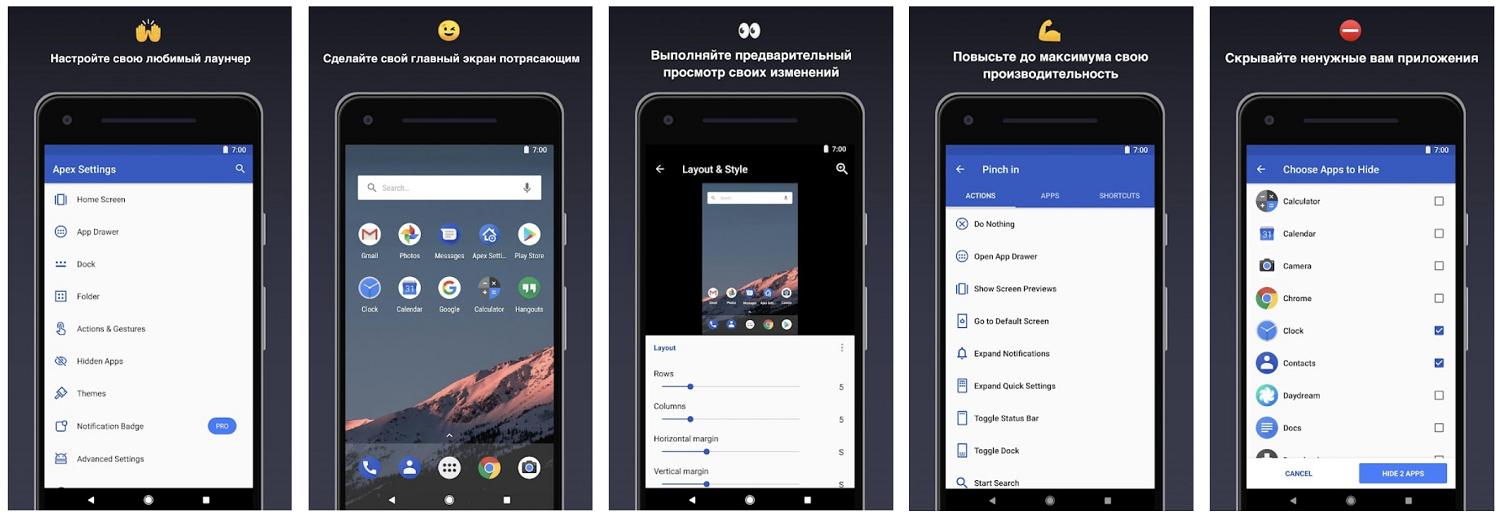
Разработаны удобные жесты для домашнего экрана — щепотка, прокрутка, двойное касание и т.д. В платной версии Pro добавляются мощные настройки папок с приложениями, удобные жесты для значков, дополнительные эффекты переходов и другое. В отзывах много исключительно довольных пользователей, а недовольным советуют внимательно читать инструкцию к программе, чтобы правильно настроить параметры.
Выводы
Лаунчер нельзя назвать необходимым приложением — в каждом смартфоне есть встроенная система запуска, по которой мы безошибочно определяем, какой телефон перед нами — Android, iPhone или Windows. Однако эти программы делают использование телефона более приятным — можно настроить под себя оформление, жесты, расположение иконок и прочие параметры.
Лаунчер — это возможность «освежить» свои отношения с телефоном, не прибегая к лишним затратам. Практически у каждого лаунчера есть бесплатная стартовая версия, поэтому рекомендуем всем кастомизировать свой телефон и методом проб найти для себя лучший лаунчер.
Источник: www.topnomer.ru